Rumah >Tutorial sistem >Siri Windows >Penyelesaian kepada ralat pengaktifan Win10 0xC004C003
Penyelesaian kepada ralat pengaktifan Win10 0xC004C003
- WBOYWBOYWBOYWBOYWBOYWBOYWBOYWBOYWBOYWBOYWBOYWBOYWBke hadapan
- 2024-01-15 16:39:181671semak imbas
Selepas sistem dipasang, ia mesti diaktifkan sebelum ia boleh digunakan seperti biasa Namun, baru-baru ini, beberapa pengguna telah memasang sistem Win10 dan apabila mengaktifkannya, mereka digesa dengan kod ralat 0xC004C003, menyebabkan pengaktifan gagal jangan aktifkan, banyak fungsi tidak boleh digunakan Kemudian Apabila menghadapi situasi sedemikian, bagaimana anda harus menyelesaikannya di bawah, editor telah menyediakan gambar dan teks untuk anda menyelesaikan kod ralat kegagalan pengaktifan Win10 0xC004C003.
Selepas memasang sistem Win10, pengguna perlu mengaktifkannya untuk menggunakan lebih banyak fungsi. Tetapi ia tidak semuanya berjalan lancar Namun, sesetengah pengguna melaporkan bahawa mereka menghadapi masalah semasa pengaktifan win10 Kod ralat 0xC004C003 telah dipaparkan. Seterusnya, editor akan memperkenalkan kepada anda cara menangani kod ralat kegagalan pengaktifan Win10 0xC004C003.
Apa yang perlu dilakukan jika pengaktifan Win10 gagal dengan kod ralat 0xC004C003
Analisis sebab:
1 Anda melakukan pemasangan Win10 yang bersih dan bukannya menaik taraf daripada versi Windows sebelumnya. Apabila ini berlaku, kami tidak dapat mendaftarkan lesen pelayan pengaktifan kerana anda belum menaik taraf kepada Win10. Untuk membetulkan isu ini, anda perlu kembali ke versi Windows sebelumnya, pastikan versi sebelumnya diaktifkan dan kemudian naik taraf kepada Win10.
2 Ia telah dinaik taraf kepada Win10, tetapi pelayan pengaktifan sedang sibuk. Jika anda menaik taraf daripada salinan Windows 7 atau Win 8.1 yang diaktifkan, salinan Windows 10 anda akan diaktifkan secara automatik, atau anda boleh tunggu sebentar dan pilih "Aktifkan sekarang."
3 Anda juga mungkin melihat ralat ini jika anda menggunakan kunci produk yang tidak sah. Sebagai contoh, anda tidak boleh mengaktifkan Win10 menggunakan kunci produk Win7 atau Win8.1.
Penyelesaian:
Tekan kombinasi kekunci "WIN+R" untuk membuka tetingkap jalankan.

Kod ralat gambar-1
Masukkan "CMD" dalam tetingkap jalankan dan tekan Enter untuk membuka tetingkap gesaan arahan.
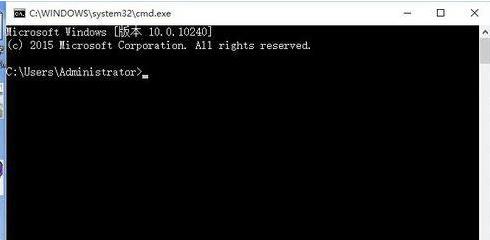
Win10 Rajah-2
Masukkan "slmgr.vbs /upk" dalam tetingkap command prompt dan tekan kekunci Enter.
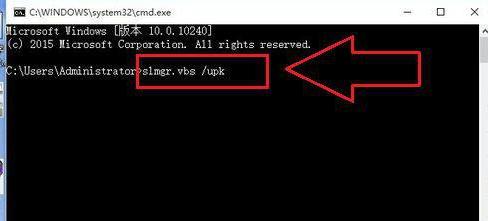
Ralat kod gambar-3
Kemudian masukkan "slmgr /ipk W269N-WFGWX-YVC9B-4J6C9-T83GX" dan tekan Enter.
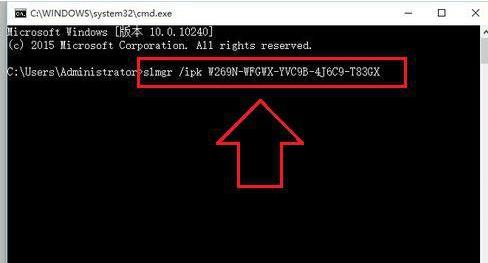
Win10 Rajah-4
Masukkan "slmgr /skms zh.us.to" sekali lagi dan tekan kekunci Enter.
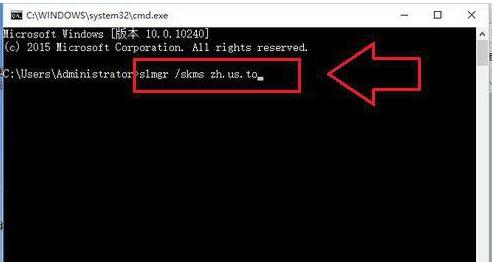
Win10 Figure-5
Masukkan "slmgr /ato" sekali lagi dan tekan kekunci Enter.
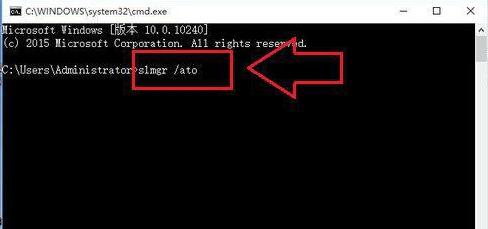
Win10 Rajah-6
Akhir sekali semak maklumat sistem versi rasmi win10 untuk melihat sama ada sistem itu berjaya diaktifkan.
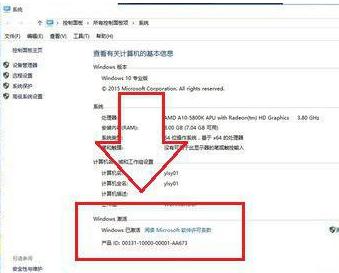
Kod ralat gambar-7
Di atas adalah penyelesaian kepada kod ralat kegagalan pengaktifan Win10 0xC004C003.
Masalah kegagalan pengaktifan masih tidak dapat dielakkan. Jika anda menghadapi masalah yang sama semasa mengaktifkan Win10, anda juga boleh mengikuti kaedah editor.
Atas ialah kandungan terperinci Penyelesaian kepada ralat pengaktifan Win10 0xC004C003. Untuk maklumat lanjut, sila ikut artikel berkaitan lain di laman web China PHP!

